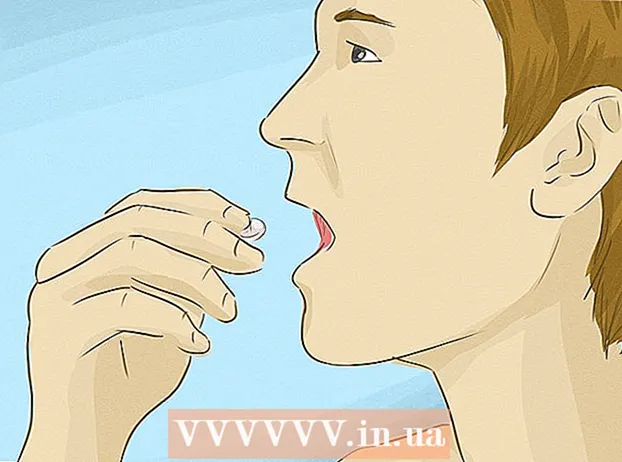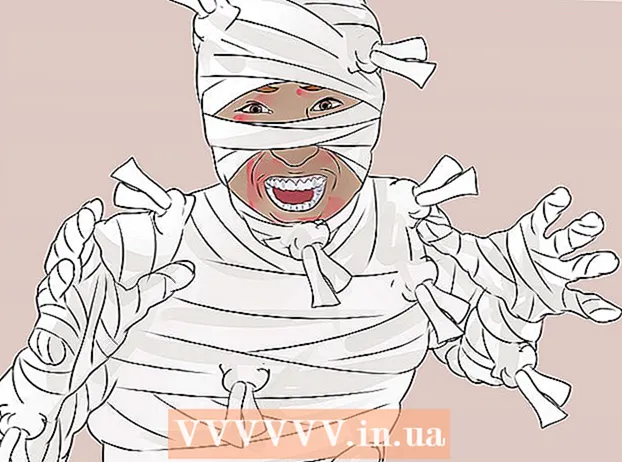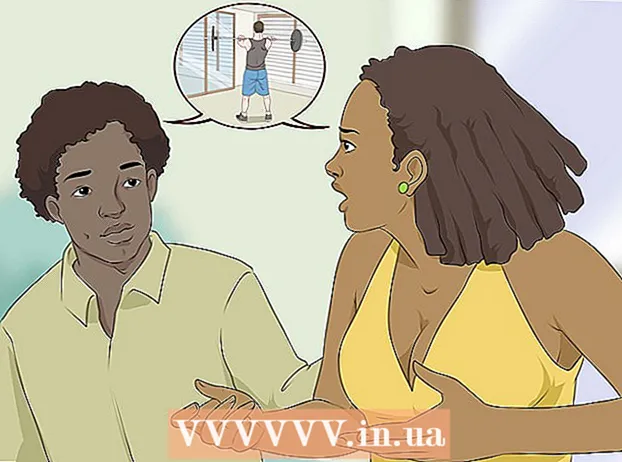Автор:
Roger Morrison
Дата создания:
8 Сентябрь 2021
Дата обновления:
1 Июль 2024

Содержание
- Шагать
- Часть 1 из 3: настройка Spotify
- Часть 2 из 3: Навигация по Spotify
- Часть 3 из 3. Создание плейлиста
- Советы
- Предупреждения
Из этой статьи вы узнаете, как зарегистрироваться в Spotify и использовать его для прослушивания музыки и создания списков воспроизведения. Вы можете использовать Spotify как через мобильное приложение, так и на рабочем столе вашего компьютера. Для использования Spotify требуется доступ в Интернет, хотя премиум-пользователи могут слушать загруженную музыку в автономном режиме.
Шагать
Часть 1 из 3: настройка Spotify
 Перейдите на страницу Spotify. Входить https://www.spotify.com в предпочитаемом вами браузере.
Перейдите на страницу Spotify. Входить https://www.spotify.com в предпочитаемом вами браузере. - Это работает в браузере компьютера.
- Он также работает в мобильном браузере, но вы можете воспроизводить только превью песен.
 нажмите на ПОЛУЧИТЕ SPOTIFY БЕСПЛАТНО. Это зеленая кнопка в левой части страницы.
нажмите на ПОЛУЧИТЕ SPOTIFY БЕСПЛАТНО. Это зеленая кнопка в левой части страницы.  Введите данные для входа. Это включает заполнение следующих полей:
Введите данные для входа. Это включает заполнение следующих полей: - Электронная почта - Введите действующий адрес электронной почты (т.е. адрес электронной почты, который вы используете).
- Подтвердить Email - Введите свой адрес электронной почты еще раз.
- пароль - Ваш желаемый пароль для Spotify.
- Имя пользователя - Желаемое имя пользователя для Spotify.
- Дата рождения банкомат - Выберите месяц, день и год вашей даты рождения.
- Секс - Установите флажок «Мужской», «Женский» или «Небинарный».
- Вы также можете нажать ПОДПИСАТЬСЯ НА FACEBOOK вверху страницы, чтобы использовать свои учетные данные Facebook.
 Установите флажок «Я не робот». Он находится внизу страницы. Возможно, вам потребуется выполнить дополнительный шаг проверки здесь, выбрав группу изображений или набрав фразу.
Установите флажок «Я не робот». Он находится внизу страницы. Возможно, вам потребуется выполнить дополнительный шаг проверки здесь, выбрав группу изображений или набрав фразу.  нажмите на ЗАРЕГИСТРИРОВАТЬСЯ. Эта зеленая кнопка расположена внизу страницы. Это создаст вашу учетную запись в Spotify.
нажмите на ЗАРЕГИСТРИРОВАТЬСЯ. Эта зеленая кнопка расположена внизу страницы. Это создаст вашу учетную запись в Spotify. - Если вы работаете на рабочем столе, щелкните ЗАРЕГИСТРИРОВАТЬСЯ чтобы загрузить установочный файл Spotify.
 Откройте Spotify. Приложение Spotify имеет зеленый цвет с горизонтальными черными линиями. Откройте приложение Spotify на своем мобильном телефоне, щелкнув по нему. Дважды щелкните приложение Spotify на рабочем столе.
Откройте Spotify. Приложение Spotify имеет зеленый цвет с горизонтальными черными линиями. Откройте приложение Spotify на своем мобильном телефоне, щелкнув по нему. Дважды щелкните приложение Spotify на рабочем столе. - Если вы еще не загрузили приложение Spotify, оно доступно для:
- iPhone в App Store
- Android в магазине Google Play
- Windows и Mac на сайте Spotify
- Если вы еще не загрузили приложение Spotify, оно доступно для:
 Войдите в Spotify. Введите свое имя пользователя (или адрес электронной почты) и пароль и нажмите или коснитесь АВТОРИЗОВАТЬСЯ. Вы попадете на главную страницу Spotify, где сможете начать использовать Spotify.
Войдите в Spotify. Введите свое имя пользователя (или адрес электронной почты) и пароль и нажмите или коснитесь АВТОРИЗОВАТЬСЯ. Вы попадете на главную страницу Spotify, где сможете начать использовать Spotify. - Если вы настроили Spotify через Facebook, вместо этого коснитесь АВТОРИЗОВАТЬСЯ С ПОМОЩЬЮ ФЭЙСБУКА и укажите свои данные в Facebook.
Часть 2 из 3: Навигация по Spotify
 Посетите домашнюю страницу. Здесь отображаются рекомендованные исполнители, популярные плейлисты, новая музыка и другой персонализированный контент.
Посетите домашнюю страницу. Здесь отображаются рекомендованные исполнители, популярные плейлисты, новая музыка и другой персонализированный контент. - Вы можете вернуться на эту страницу, нажав Домашняя страница на мобильном телефоне или нажав Листья на вашем рабочем столе.
 Зайдите в свою музыкальную библиотеку. Нажмите на Ваша библиотека в нижней части экрана мобильного устройства или просмотрите параметры домашней страницы в левом столбце на рабочем столе. Здесь вы увидите несколько вариантов:
Зайдите в свою музыкальную библиотеку. Нажмите на Ваша библиотека в нижней части экрана мобильного устройства или просмотрите параметры домашней страницы в левом столбце на рабочем столе. Здесь вы увидите несколько вариантов: - Плейлисты (Мобильный) - выберите этот вариант, чтобы просмотреть созданные вами плейлисты.
- Станции - Просмотр сохраненных радиостанций и станций исполнителей.
- Числа - Просмотрите список ваших сохраненных номеров.
- Альбомы - Просмотр списка ваших сохраненных альбомов. Здесь появятся альбомы песен, которые вы сохраняете.
- Художники - Просмотрите список ваших сохраненных художников. Здесь перечислены все исполнители сохраненных вами песен.
- Загрузки (Мобильный) - просмотр всех песен, которые вы скачали, для автономного воспроизведения. Это премиум-функция.
- Локальные файлы (Рабочий стол) - просмотрите список файлов MP3 на вашем компьютере и воспроизведите их через Spotify.
 Откройте функцию радио в Spotify. Коснитесь вкладки Радио на мобильном телефоне или нажмите Радио в верхнем левом углу окна проигрывателя на рабочем столе. Здесь вы можете выбирать или искать радиостанции, которые воспроизводят музыку (или похожую) исполнителей, жанров или альбомов, которые вам нравятся.
Откройте функцию радио в Spotify. Коснитесь вкладки Радио на мобильном телефоне или нажмите Радио в верхнем левом углу окна проигрывателя на рабочем столе. Здесь вы можете выбирать или искать радиостанции, которые воспроизводят музыку (или похожую) исполнителей, жанров или альбомов, которые вам нравятся.  Воспользуйтесь функцией поиска. Нажмите на Поиск в нижней части экрана на мобильном телефоне, затем коснитесь поля «Поиск» или щелкните строку «Поиск» в верхней части домашней страницы на рабочем столе, чтобы открыть окно поиска, в котором вы можете искать конкретных исполнителей, альбомы , жанры и плейлисты.
Воспользуйтесь функцией поиска. Нажмите на Поиск в нижней части экрана на мобильном телефоне, затем коснитесь поля «Поиск» или щелкните строку «Поиск» в верхней части домашней страницы на рабочем столе, чтобы открыть окно поиска, в котором вы можете искать конкретных исполнителей, альбомы , жанры и плейлисты. - Вы также можете найти здесь имена пользователей и подкасты друзей.
- Найдите имя исполнителя и коснитесь ВОСПРОИЗВЕДЕНИЕ В СЛУЧАЙНОМ ПОРЯДКЕ (мобильный) или нажмите ИГРАТЬ (рабочий стол) для воспроизведения песен исполнителя.
- Проведите пальцем влево (на мобильном устройстве) или нажмите ... затем щелкните Сохраните под свою музыку (рабочий стол), чтобы сохранить номер в списке Числа.
 Вернуться на главную страницу. Теперь, когда вы знаете, как находить и воспроизводить музыку, пришло время создать свой собственный список воспроизведения.
Вернуться на главную страницу. Теперь, когда вы знаете, как находить и воспроизводить музыку, пришло время создать свой собственный список воспроизведения.
Часть 3 из 3. Создание плейлиста
 Откройте страницу плейлистов. На мобильных устройствах коснитесь вкладки Ваша библиотека затем нажмите Плейлисты. На рабочем столе найдите раздел «Плейлисты» в левом нижнем углу главной страницы.
Откройте страницу плейлистов. На мобильных устройствах коснитесь вкладки Ваша библиотека затем нажмите Плейлисты. На рабочем столе найдите раздел «Плейлисты» в левом нижнем углу главной страницы.  Начать новый плейлист. Нажмите на СОЗДАТЬ ПЛЕЙЛИСТ посередине страницы (на мобильном устройстве) или нажмите + Новый плейлист в нижнем левом углу окна Spotify (рабочий стол).
Начать новый плейлист. Нажмите на СОЗДАТЬ ПЛЕЙЛИСТ посередине страницы (на мобильном устройстве) или нажмите + Новый плейлист в нижнем левом углу окна Spotify (рабочий стол).  Введите название для вашего плейлиста. На рабочем столе вы также можете добавить описание плейлиста в поле «Описание».
Введите название для вашего плейлиста. На рабочем столе вы также можете добавить описание плейлиста в поле «Описание».  Выбирать СОЗДАЙТЕ. Это создаст ваш список воспроизведения.
Выбирать СОЗДАЙТЕ. Это создаст ваш список воспроизведения.  Найдите музыку для своего плейлиста. Вы можете найти исполнителя, альбом или конкретную песню, которую хотите добавить. Вы можете найти музыку, просто введя поисковый запрос в строке "Поиск" или выполнив поиск по жанру на вкладке Листья (мобильный) или прокрутка домашней страницы (рабочий стол).
Найдите музыку для своего плейлиста. Вы можете найти исполнителя, альбом или конкретную песню, которую хотите добавить. Вы можете найти музыку, просто введя поисковый запрос в строке "Поиск" или выполнив поиск по жанру на вкладке Листья (мобильный) или прокрутка домашней страницы (рабочий стол).  Добавьте музыку в свой плейлист. Нажмите на ... рядом с альбомом исполнителя или песни, затем коснитесь Добавить в плейлист и выберите название своего плейлиста. Нажмите на свой рабочий стол ... рядом с альбомом или песней исполнителя, затем выберите Добавить в плейлист и щелкните имя списка воспроизведения во всплывающем меню.
Добавьте музыку в свой плейлист. Нажмите на ... рядом с альбомом исполнителя или песни, затем коснитесь Добавить в плейлист и выберите название своего плейлиста. Нажмите на свой рабочий стол ... рядом с альбомом или песней исполнителя, затем выберите Добавить в плейлист и щелкните имя списка воспроизведения во всплывающем меню.  Слушайте свой плейлист. Откройте свой плейлист и коснитесь ВОСПРОИЗВЕДЕНИЕ В СЛУЧАЙНОМ ПОРЯДКЕ вверху экрана (мобильный) или нажмите ИГРАТЬ в верхней части окна списка воспроизведения (на рабочем столе).
Слушайте свой плейлист. Откройте свой плейлист и коснитесь ВОСПРОИЗВЕДЕНИЕ В СЛУЧАЙНОМ ПОРЯДКЕ вверху экрана (мобильный) или нажмите ИГРАТЬ в верхней части окна списка воспроизведения (на рабочем столе). - Ваш плейлист на вашем рабочем столе будет воспроизводить ваши песни плейлиста перед переключением на разные жанры. В бесплатном аккаунте на вашем мобильном телефоне в плейлисте будут воспроизводиться добавленные вами песни, но также будут воспроизводиться другие песни из аналогичных жанров.
Советы
- Вы можете использовать одну и ту же учетную запись Spotify для нескольких устройств, но одновременно можете активно слушать музыку только на одном из устройств.
- Вы можете сделать своего пользователя приватным в настройках, чтобы люди не могли просматривать ваши плейлисты или то, что вы слушаете.
- Вы всегда можете отменить свою учетную запись Spotify Premium в любое время через Android или iPhone.
Предупреждения
- Вы не можете загружать песни для автономного воспроизведения, не имея премиум-аккаунта.